电脑hdmi连投影仪有画面没声音 HDMI线连接投影仪没有声音怎么解决
更新时间:2024-03-07 12:10:15作者:yang
当我们将电脑通过HDMI线连接到投影仪时,有时可能会遇到画面正常但没有声音的问题,这个问题可能会给我们的会议、演讲或观影体验带来很大困扰。不必担心解决这个问题并不复杂。在本文中我们将探讨一些可能导致HDMI连接投影仪没有声音的原因,并提供一些简单的解决方法,以确保您能够在连接电脑与投影仪时同时获得画面和声音。
步骤如下:

1.hdmi版本太低,不支持声音同步。要hdmi线、电视机和电脑hdmi接口同时支持声音同步才行, 最新的hdmi都支持声音视频同步。
2.有个别主板bios里默认将声卡hdmi输出关闭,进BIOS打开就可以了。
3.hdmi声卡驱动没有装好,看看设备管理器里有没有打叹号或问号的设备。
4.音频管理器里音频输出设备没有选对,进控制面板-声音和音频设备-音频-声音播放。看看里面有几个选项,换个选项试下,大部分时候换个选项电视就有声音了。如果只有一个选项说明声卡驱动没有装好。
5.也是音频管理器的问题,双击桌面右下角的小喇叭-选项-属性-混音器。看看里面有几个,换个试试,和第四部组合更换试试,注意啦,这里的选项和控制面板里的可不一样啊。
以上就是电脑HDMI连投影仪有画面没声音的全部内容,有需要的用户可以按照以上步骤操作,希望能对大家有所帮助。
电脑hdmi连投影仪有画面没声音 HDMI线连接投影仪没有声音怎么解决相关教程
-
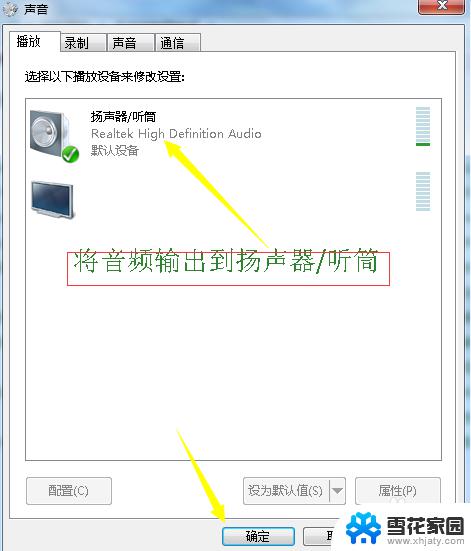 hdmi连投影仪没有声音 笔记本HDMI连接投影仪没有声音
hdmi连投影仪没有声音 笔记本HDMI连接投影仪没有声音2024-04-21
-
 显示器连接线hdmi后 无声音 HDMI外接显示器没有声音怎么解决
显示器连接线hdmi后 无声音 HDMI外接显示器没有声音怎么解决2024-02-05
-
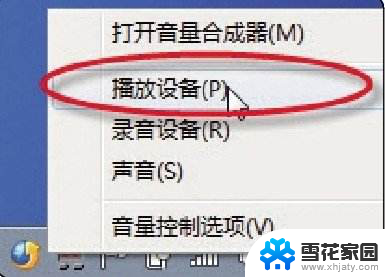 显卡hdmi只输出声音没有图像 笔记本连接电视HDMI只有画面没有声音
显卡hdmi只输出声音没有图像 笔记本连接电视HDMI只有画面没有声音2024-04-12
-
 电脑文档怎么投屏到投影仪 电脑投屏到投影仪无线连接
电脑文档怎么投屏到投影仪 电脑投屏到投影仪无线连接2025-03-25
- 笔记本电脑连接投影仪显示无信号 投影仪连接电脑后没有信号怎么办
- 投影仪连接后不显示 投影仪显示不清晰的解决办法
- 投影仪调整画面大小怎么调 如何调整投影仪的投影大小
- 投影仪跟电脑连接 电脑连接投影仪的步骤
- acer投影仪怎么连接笔记本电脑 acer投影仪设置教程
- 电脑hdmi连接电视没反应 电脑HDMI连接电视没有声音的解决方法
- 微信怎么打出红色字体 微信聊天文字怎么调色
- 笔记本开机锁屏界面没反应 电脑开机后卡在登录界面怎么处理
- →打开爱奇艺爱奇艺爱来爰去 爱奇艺官网首页如何进入
- 手机连着wifi给电脑开热点 手机如何连接电脑共享wifi
- 怎样在电脑上保存文件 电脑文件保存方法
- 电脑无法识别ax200网卡 WiFi6 AX200网卡无法连接2.4G WiFi的解决方法
电脑教程推荐
- 1 微信怎么打出红色字体 微信聊天文字怎么调色
- 2 手机连着wifi给电脑开热点 手机如何连接电脑共享wifi
- 3 电脑无法识别ax200网卡 WiFi6 AX200网卡无法连接2.4G WiFi的解决方法
- 4 打印机显示拒绝打印的原因 打印机连接Windows时提示拒绝访问怎么办
- 5 电脑怎么看是windows几的 如何确定电脑系统是Windows几
- 6 联想小新系统重置 联想小新笔记本系统重置密码
- 7 电脑频繁重启无法开机 电脑无法开机怎么解决
- 8 微信删除的号码怎么找回来 怎样找回被删除的微信联系人
- 9 苹果手机怎么调屏幕分辨率 iphone12屏幕分辨率设置步骤
- 10 电脑键盘没了怎么恢复 怎么关闭笔记本电脑自带键盘